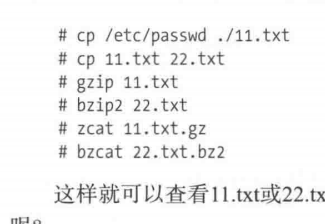第七章
文本编辑工具 Vim
1.vim 三种常用模式:一般模式,编辑模式和命令模式,牢记
一般模式:可以上下移动光标,删除某个字符,删除某行以及复制和粘贴一行或多行
# cp /etc/dnsmasd.conf /tmp/1.txt
# vim /tmp/1.txt
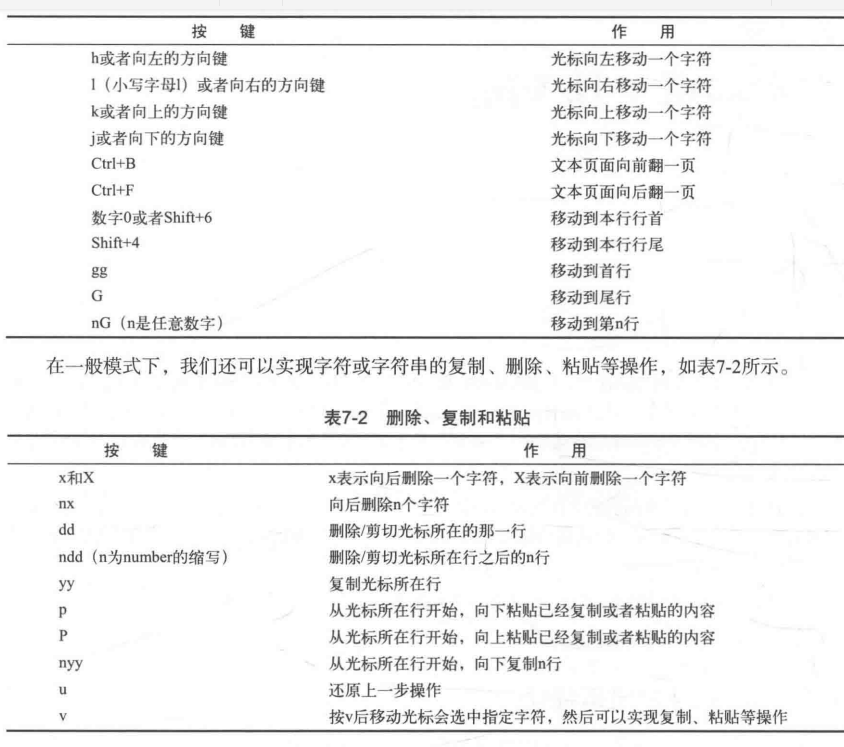
编辑模式: 想要修改字符,只能进入编辑模式,从编辑模式回到一般模式只需要按esc从一般模式进入编辑模式
只需要按 I,a,A,o,r和R中的一个
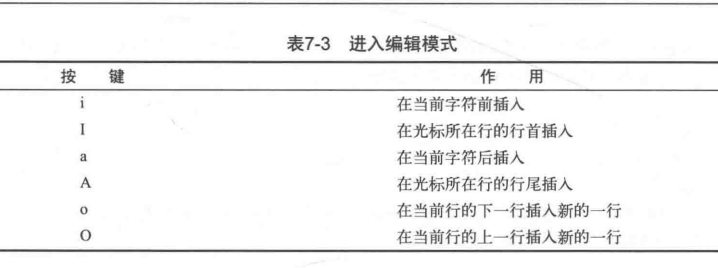
命令模式
一般模式下输入:或/即可进入命令模式,该模式下可以搜索某个字符,字符串,也可以实现保存,替换,退出
显示符号等操作

2,vim实践
# vim test.txt

第八章
文档的压缩与打包

1. gzip 压缩工具
gzip 命令格式为gzip (-d #)filename# 为1-9数字
- d :解压时使用
- # :表示压缩等级,1为最差,9为最好,6为默认。
# mkdir /tmp/8
# cd /tmp/8
# mkdir test
# mv /tmp/1.txt test
# cd test
# ls
# gzip 1.txt
# ls
gzip 后面直接跟文件名,表示在当前目录下压缩该文件,而源文件也会消失,解压该压缩文件的方法如下:
# gzip -d 1.txt.gz
# ls
1. txt
命令gzip-d后面跟压缩文件表示解压压缩文件gzip不支持压缩目录,压缩目录会报错如下
# cd ..
# gzip test
# ls test
关于-#选项,使用默认压缩级别足够了
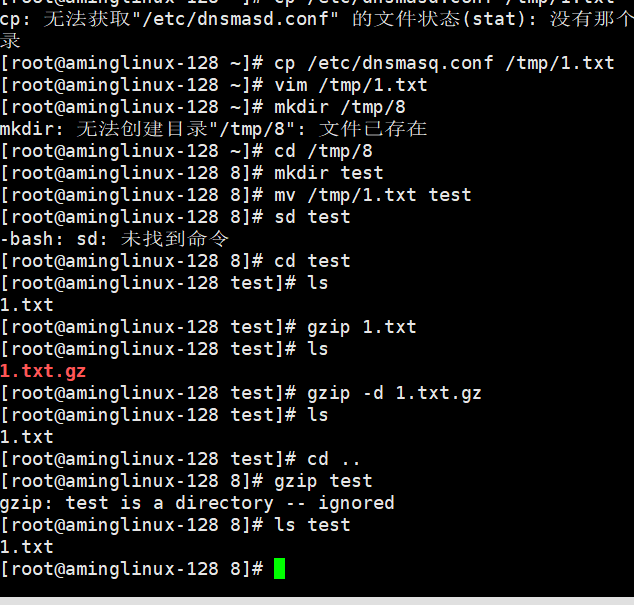
bzip2压缩工具
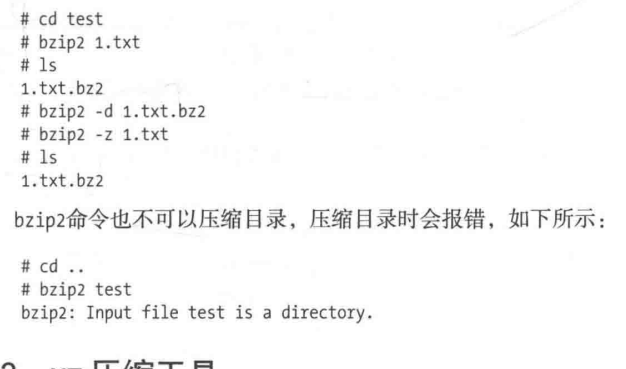
xz 压缩工具
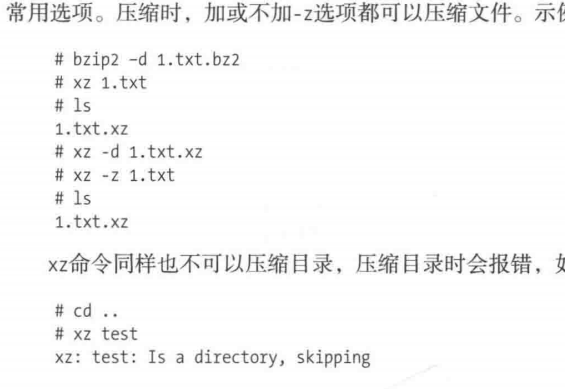
tar 打包工具
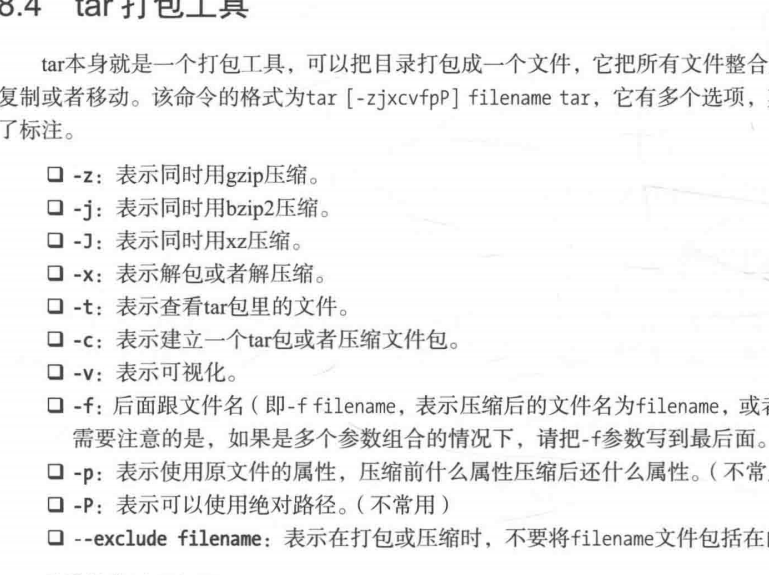
tar 命令不仅可以打包目录,也可以打包文件,打包时可以不加-v,表示不可视化
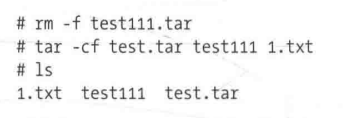
不管打包还是解压,源文件不会删除,而且它会覆盖当前已经存在的文件,下面我们来删除原来的test111目录,然后解包test,tar如下
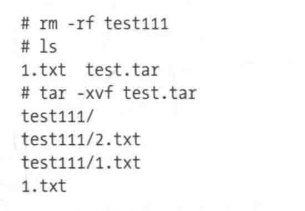
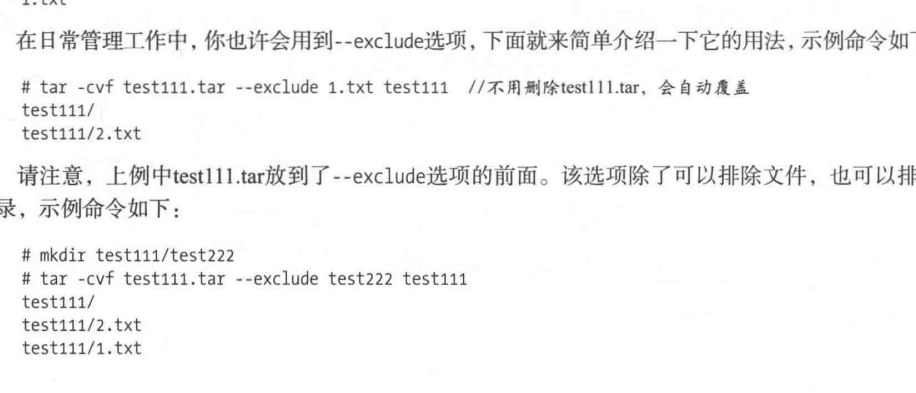
2.打包同时使用gzip压缩
tar命令非常好用一个功能可以在打包时直接压缩,支持gzip压缩,bzip2压缩和xz压缩
使用-z选项,可以压缩成gzip格式的文件,示例如下
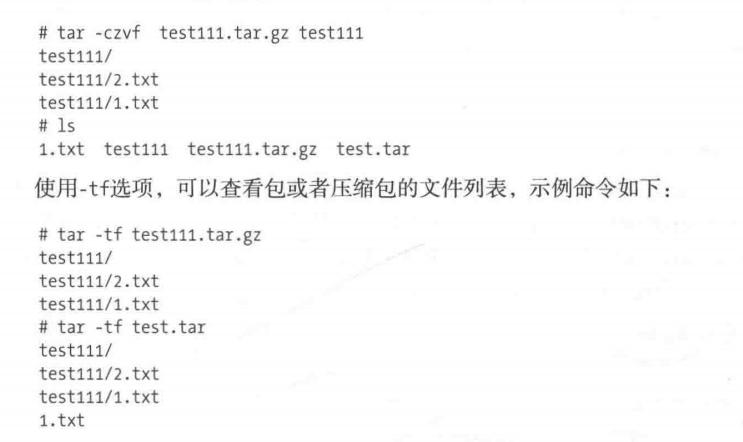
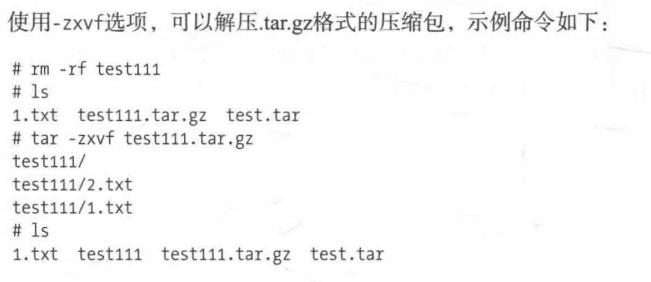
打包同时使使用bzip2压缩
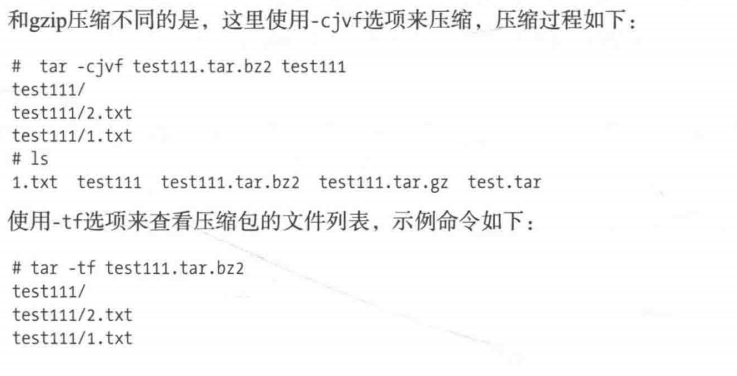
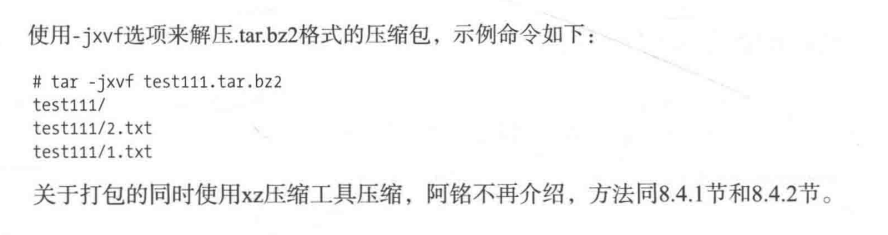
使用zip压缩
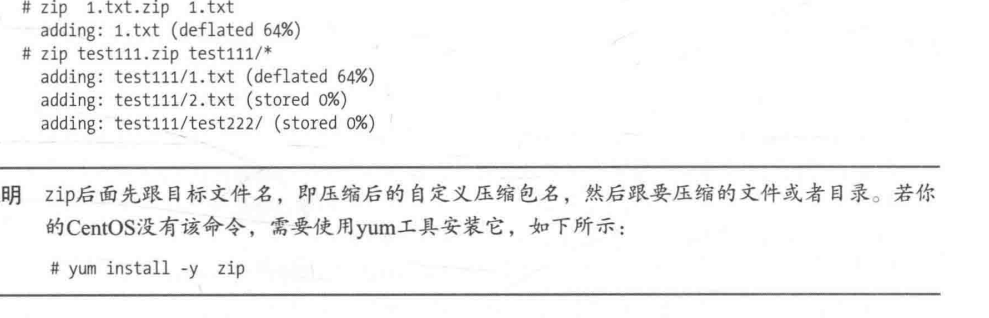
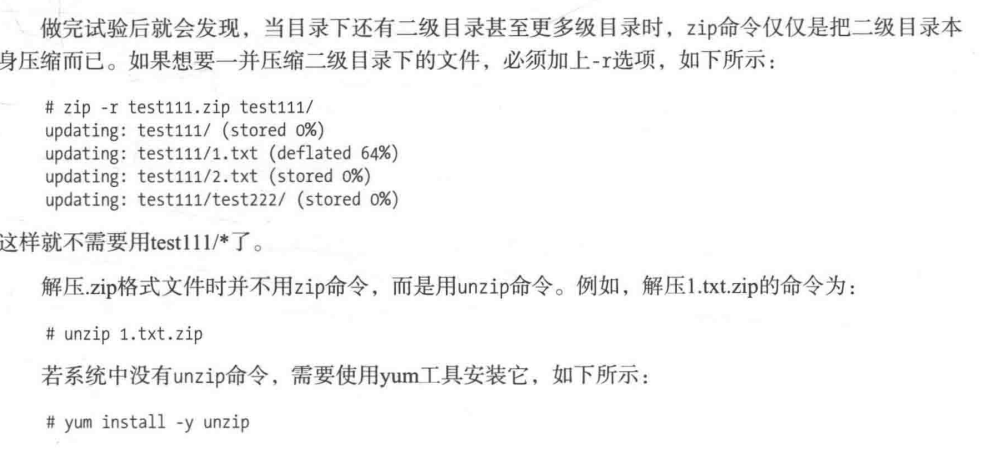
3.zcat,bzcat命令使用
上面介绍-t可以查看tar压缩包的文件列表,对于gzip2或bzip2压缩格式文本文档,我们也可以使用zcat,bzcat命令直接查看文档内容,命令如下